使用Windows PE安装操作系统图解
作者:佚名 来源:xp下载站 时间:2012-10-13 15:12
我认为,科学是可重复可验证的。无论什么版本的操作系统,评价也要有科学的根据,要能够可重复可验证。比如一个系统在什么软硬件环境下会不稳定,安装了什么插件,捆绑了什么软件,有没有后门,修改了哪些不合理的注册表项,删减了哪些组件和服务,说一个系统不好,能不能拿出可重复可验证的证据?
没有这些证据,一上来就说某个系统不好的人,武断的作出结论无非是人云亦云。
其实装系统很简单,唯一要注意的就是按提示操作。
WinPE全称Windows PreInstallation Environment(Windows PE)直接从字面上翻译就是“Windows预安装环境”,通俗的说就是微缩化的XP操作平台。WinPE只有基本的服务和功能,主要作用是为Windows系列产品的安装构建一个图形化的平台,功能当然要简化得多。
网上高手们为WINPE增加了很多很多的功能,使之看上去像是一个真正的XP了。由于PE很小,可以装在U盘上,在一些紧急情况下可以直接使用PE启动电脑,还是很方便的。
WINPE 下载地址:http://down.gougou.com/down?cid=EC31E0ACC4C72E41AE178616D72CE10FCD90CBD2
其实你可以在狗狗搜索下载,这个下载地址也是我临时搜索到的。
一、进入PE系统:
进入WINPE系统的方法有很多,方法之一是下载上面的WINPE,然后安装到U盘、硬盘、移动硬盘。下载后的PE系统也是一个镜像文件,可以用虚拟光驱软件载入镜像,也可以刻录光盘。镜像文件的处理方法请参考这里:ISO镜像文件的处理方法
启动这个镜像文件后的界面如下:
如果选择安装到硬盘,下次启动时将会直接进入WINPE系统。
如果选择安装到移动硬盘或U盘,PE安装程序会把移动硬盘上的主分区格式化然后写入引导记录和PE启动文件。更详细的制作启动U盘的方法请看这里:如何制作启动U盘
选择安装到硬盘,如图:
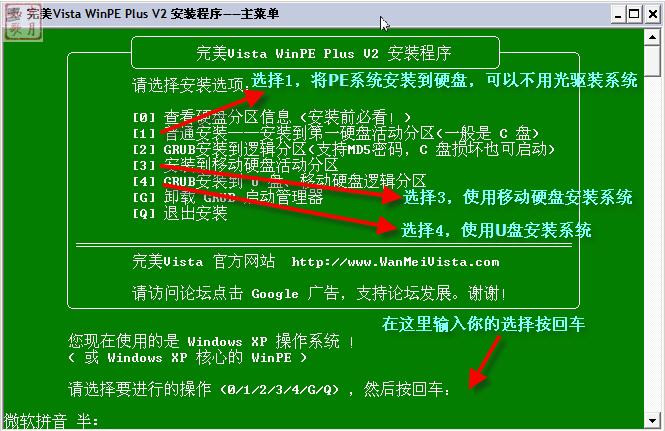
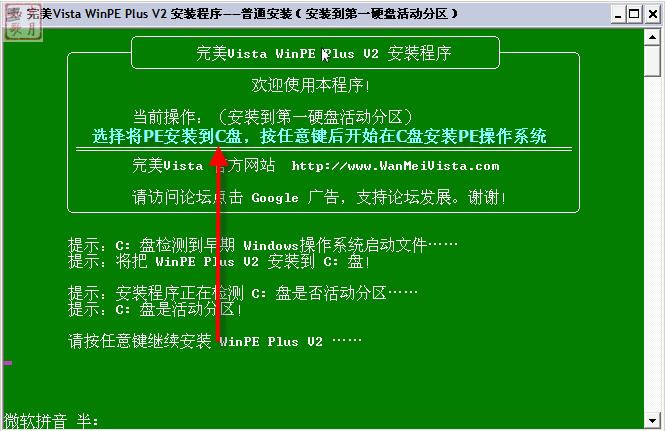
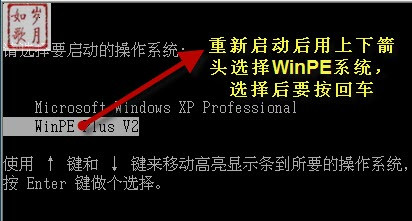
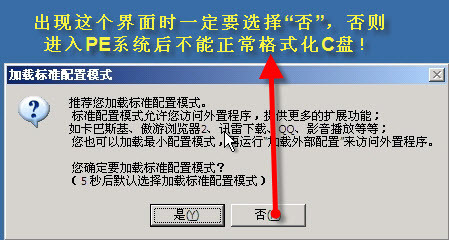
也可以利用一些系统光盘里的PE系统,比如深度Ghost8.1就有进入WINPE的选项:
- 上一篇:Ghost系统安装图解
- 下一篇:深度GHOST8.1XP SP3版的安装过程


































